Содержание
- 1 Настройка
- 2 Сторонние приложения будильники
- 3 Включение Apple Watch
- 4 Как произвести первоначальную настройку
- 5 Основные функции
- 6 Как разблокировать Mac с помощью Apple Watch
- 7 Как заряжать
- 8 Системные обновления
- 9 Снятие, смена и застегивание ремешков Apple Watch
- 10 Технология Taptic Engine
- 11 Привычный метод
- 12 Приятное пробуждение: умный будильник для Apple Watch с регулированием фазы сна
- 13 Как настроить будильник Apple Watch
- 14 Как редактировать, отключить или удалить будильники на Apple Watch
Часы Apple Watch уже с первой версии помогали вовремя проснуться, используя встроенный в интерфейс Apple Watch умный будильник.
Настройка
Процедура настройки требуемого времени пробуждения занимает ровно десять секунд и состоит из трех действий:
- Вызвать главное меню, найти приложение «Будильник» (привязка к iPhone не нужна);
Затем нажать «добавить» и указать подходящее время (для выбора часов и минут нужно нажать на требуемый квадратик с информацией, а после – прокрутить Digital Crown для точного «попадания);</li>
Для сохранения – нажать «Выбор» и выйти из меню. Кстати, при возвращении в «Будильник» с уже готовыми настройками, появятся дополнительные опции для редактирования – частота повторения, оформление, проигрываемая музыка и даже дни для «воспроизведения оповещений».</li>
</ol>
Описанный выше порядок действий равен для всех серий Apple Watch и точно не станет проблемой ни для новичков, ни для профессионалов. Но, как быть в ситуациях, когда захотелось просыпаться не под надоевшие звуки выбранной мелодии и в заранее установленный час, а в подходящий для пробуждения момент, когда отрываться от подушки приходится не с плохим настроением, а с чувством наслаждения?
Сторонние приложения будильники
Сторонние разработчики специально для операционной системы WatchOS предлагают целую серию «умных будильников», которые подстраиваются под ритм каждого владельца часов и позволяют проснуться в фазе «быстрого сна» с «минимальными потерями», да еще и под звуки случайно подбираемых мелодий, изображающих и утро в лесу, и пробуждение неподалеку от океана. Единственный вопрос – на каких помощников обратить внимание в первую очередь, а потому – краткий экскурс в магазин App Store:
- AutoSleep – полностью автоматизированный инструмент для контроля и анализа сна, который помогает и вести «здоровый образ жизни» в буквальном смысле не вставая с кровати. Главная идея AutoSleep – шанс полностью избежать настроек. В будильнике даже кнопки не предусмотрены – редкие корректировки вносятся с iPhone, там же собирается и изучается статистика, которую разработчики преподносят в виде информативных графиков, диаграмм и даже текстовых заключений (жаль на английском языке), старательно пересказывающих, к чему приведет недосып, и как поможет здоровый сон. Цена вопроса – 3 доллара. Из дополнительных плюсов – никакой рекламы;
- Sleep++ – свободно распространяемый трекер сна, совмещенный с будильником и способный, как регистрировать данные о текущем отдыхе, так и отображать статистику за неделю, месяц и даже год. Как и в случае с AutoSleep разработчики из Cross Forward Consulting, LLC предусмотрели порцию советов для всех желающих. Информация хоть и сосредоточена вокруг некоторых прописных истин, иногда способна пролить свет на некоторые нюансы сна (когда засыпать, как просыпаться, и почему важно не хватать сразу же гаджеты в руки и заняться обязательной утренней рутиной);
- Pillow. Умная «подушка» анализирует сон, позволяет устанавливать будильник на требуемое время, с легкостью помогает настраивать различные способы для пробуждения (стандартная вибрация, звуки). Интерфейс – интуитивен и информативен, проблем не возникнет даже у новичков. Из дополнительных плюсов – бесплатное распространение без рекламы и подписок (даже за музыку, причем крайне атмосферную, и ту не придется платить). Кстати, изучать статистику (за день, месяц или даже год) разработчики предлагают и на часах с помощью специального виджета, и на смартфоне через подробную статистику с графиками и советами. При сильном желании разработчики предлагают расширить стартовые полномочия трекера с помощью платной подписки, которая и данные хранит вечность на серверах, и разрешает даже песни из Apple Music устанавливать в виде мелодий для пробуждения;
- Sleep Watch – бесплатный инструмент для мониторинга сна, «правильного отдыха» и молниеносного доступа ко всей энергии мира. Перед тем, как приступить к контролю сновидений разработчики настоятельно рекомендуют разобраться с настройками и выбрать способ замера (автоматический или ручной, при нажатии на кнопку) и место для выгрузки статистики – внутренняя память, облачное хранилище. После обязательной подготовки инструмент подстроится под активность каждого владельца часов и поможет добиваться наивысшей точности (на первых же порах возникнут неточности).
Главная проблема «умных будильников» для Apple Watch – необходимость держать часы на запястье. И, если некоторые владельцы с подобной обязанностью справляются, другие же терпят неудобства (в особенности, если на руке весит железный ремешок). Если подобный нюанс не портит настроение и выглядит безобидным, то описанные выше помощники точно помогут довести начатое до конца и наконец-то выспаться!
Настройка Apple Watch — популярная тема для новых пользователей умных часов от калифорнийской компании. Бренд выпустил в продажу 5 поколений наручных аксессуаров, но особой популярностью пользуются три последних версии — 3, 4 и 5. Для простого и быстрого подключения пригодится инструкция по эксплуатации устройства на русском языке.
Содержание
Включение Apple Watch
Чтобы включить Apple Watch и вывести из спящего режима, необходимо нажать и удерживать боковую клавишу до появления логотипа Apple (иногда происходит включение черного экрана). Если часы включены, на дисплее будет отображаться циферблат.
Как произвести первоначальную настройку
Для первоначальной настройки Apple Watch версий 3, 4, 5 понадобится смартфон iPhone с актуальной версией iOS. Перед настройкой Apple Watch важно убедится, что на мобильном устройстве активированы Bluetooth, Wi-Fi или сотовая сеть. Дальше часы нужно поднести к телефону, дождаться появления индикации «используйте свой iPhone для этих Apple Watch» и нажать на пункт «Продолжить».
При отсутствии такого сообщения придется открыть стандартную утилиту для умных часов и найти раздел «Создать пару». До завершения синхронизации гаджеты должны лежать вместе. ЦиферблатApple Watch нужно разместить в центральной части видоискателя iPhone.
После появления соответствующего запроса, следует активировать Apple ID, то есть ввести логин и пароль. Дальше можно продолжить настройку на iPhone Apple Watch и создать пароль для некоторых функций, включая Apple Pay.
Можно ли подключить Apple Watch к Android?
Чтобы подключить часы Apple Watch к Android-устройству, нужно предварительно настроить их через телефон.
Интересное по теме: Скрытые возможности Apple Watch и секреты управления
Как подключить к Wi-Fi
Чтобы подключиться к беспроводной сети Wi-Fi, нужно выполнить такие действия:
- В разделе настроек выбрать пункт «Wi-Fi» и коснуться названия домашней сети. Умные часы совместимы с диапазоном Wi-Fi 802.11b/g/n 2,4 ГГц.
- При наличии пароля можно нарисовать его символы на сенсорном дисплее.
- Подтвердить введенный пароль и подключиться к сети.
Стереть контент и настройки Apple Watch
Чтобы выполнить сброс до заводских настроек или удалить всю информацию с наручного аксессуара, нужно открыть раздел настроек «Сброс» и выбрать пункт «Стереть контент и настройки».
Основные функции
Функционал трех последних поколений Apple Watch немного отличается, но принцип работы базовых функций идентичный.
Настройка уведомлений
Уведомления на часах Apple Watch настраиваются через телефон в приложении «Apple Watch». Пользователь может выбрать пункт повтора оповещений и получать те уведомления, что и на смартфоне.
Смена языка и положения Apple Watch
Для смены языка интерфейса часов следует запустить программу на iPhone и выбрать в настройках раздел «Основные», «Язык и регион». Ориентацию можно поменять в меню «Основные», «Ориентация».
Анализ активности Apple Watch
Мониторинг ведется с помощью программы «Активность». Она отображает продолжительность прогулок или физических упражнений, а также создает подробные диаграммы нагрузок.
Для активации функции нужно открыть приложение на часах и ввести базовые сведения о себе. Устройство будет оповещать пользователя о достигнутых целях, а еще отправлять полезные советы и мотивирующие тексты. Изменить настройки активности на Apple Watch можно через телефон.
Как измерить давление Apple Watch
Умные часы Apple Watch 5 умеют измерять артериальное давление без подключения сторонних медицинских устройств. Контроль за показаниями ведется в программе Apple Health (Здоровье).
Измерение пульса на Apple Watch
Для отслеживания показаний о сердцебиении используется утилита «Пульс». Она демонстрирует точное число ударов сердца в минуту и позволяет вовремя снизить физическую активность при отклонениях от нормы.
Измерение пульса происходит в стандартном режиме при запущенном режиме тренировок. Для настройки отдельных показателей, нужно выполнить такие действия:
- Открыть приложение умных часов на iPhone.
- Найти раздел «Мои часы», «Тренировка» и «Вид».
- Выбрать нужный параметр.
График пульса можно увидеть в программе «Здоровье» на смартфоне. Для этого нужно нажать на «Просмотр» в правом углу снизу, и выбрать «Сердце» + «Пульс».
Для добавления «Пульса» в общее меню, нужно смахнуть пальцем вверх и выбрать «В избранное».
Анализ сна
Программа «Режим сна» позволяет отслеживать эффективность ночного отдыха и выбирать оптимальное количество времени, которое нужно организму для сна. После настройки параметров, приложение «Часы» будет отправлять напоминания о необходимости спать или ставить будильник.
Первоначальная настройка Apple Watch 4 и 5 для глубокого анализа сна состоит из следующих этапов:
- В программе «Часы» нужно выбрать раздел «Режим сна».
- Дальше следует нажать на пункт «Приступить» и открыть настройки.
- После введения нужных параметров остается подтвердить свои действия.
 Как отслеживать сон на Apple Watch, используя стороннее ПО
Как отслеживать сон на Apple Watch, используя стороннее ПО
Помимо стандартного приложения для анализа сна следить за показаниями об отдыхе ночью можно с помощью стороннего ПО. С такой задачей хорошо справляются утилиты Auto Sleep и Sleep Tracker. Первая программа работает даже при снятии часов с руки, только в таком случае сведения будут неточными.
Умный будильник
Функция «Умный будильник» предназначается для повышения качества сна и комфортного пробуждения утром. Настроить утилиту достаточно просто. Для этого нужно запустить программу «Часы» на iPhone и открыть пункт «Режим сна». Дальше следует нажать на «Приступить», чтобы перейти к экрану настроек. В открывшемся меню следует выбрать удобное время для срабатывания будильника и поставить дни, когда он будет включаться.
Настройка Whats App на Apple Watch
Настройка WhatsApp на умных часах от Apple возможна только при наличии iPhone с последней версией iOS.
Измерить ЭКГ на Apple Watch
Чтобы настроить функцию ЭКГ, нужно убедиться, что на часах установлена Watch OS 5.1.2, а на iPhone — iOS 12.1.1. Дальше следует открыть программу Watch и найти раздел «Сердце». В нем будут отображены все настройки ЭКГ.
Как настроить и пользоваться Apple Pay
Последние поколения часов Apple Watch совместимы с системой бесконтактной оплаты Apple Pay. Для активации карты, нужно выполнить такие манипуляции:
- На смартфоне следует открыть программу Apple Watch и выбрать нужные часы из списка.
- Дальше понадобится активировать раздел «Wallet и Apple Pay».
- Для добавления новой карты, необходимо нажать на пункт «Добавить карту» и пройти простую процедуру ее авторизации.
- После нажатия на кнопку «Далее» система проверит указанные данные и сделает вывод.
Функция Apple Pay доступна не во всех регионах и странах. Больше об этом можно почитать на сайте поддержки Apple Watch.
Как разблокировать Mac с помощью Apple Watch
Если на пользователе надеты умные часы Apple Watch, компьютер или ноутбук на базе MacOS будет автоматически разблокирован. Функция срабатывает при близком размещении наручного аксессуара возле внешнего устройства.
Как заряжать
При минимальном уровне заряда аккумулятора на дисплее умных часов появится соответствующий значок. Для зарядки устройства нужно придерживаться такого руководства:
- Аксессуар подсоединяется к зарядному кабелю или док-станции для зарядки с магнитным креплением.
- Дальше адаптер вставляется в розетку или в USB-порт компьютера.
- Apple Watch нужно положить тыльной стороной на блок зарядки.
- На время зарядки аксессуар переходит в ночной режим.
 Системные обновления
Системные обновления
Для обновления умных часов Apple Watch нужно провести такие действия:
- Пока часы обновляются, нельзя снимать их с зарядного устройства.
- Дальше следует активировать программу Apple Watch на смартфоне и выбрать вкладку «Мои часы».
- В разделе «Основные» стоит включить пункт «Обновления программного обеспечения».
Снятие, смена и застегивание ремешков Apple Watch
Перед заменой ремешка нужно убедиться, что новый аксессуар подходит по размерам. Ремешки для корпусов на 38 мм и 40 совместимы. То же самое касается ремешков для 42 и 44 мм корпусов.
Для снятия ремешка нужно нажать на соответствующую кнопку и сдвинуть его вбок. При фиксации нового аксессуара, следует быть осторожным и не прикладывать больших усилий.
Производители умных часов делают их интересными для потребителей не только благодаря оригинальному дизайну, но и с помощью различных приложений и полезных функций, каждая из которых радует владельца или приятно удивляет. Как, например, умный будильник для Apple Watch, не издающий ни звука и обладающий водонепроницаемостью.
Вместо привычного звукового сигнала, гаджет придёт в движение и постучит по запястью. Такое мягкое пробуждение отлично подойдёт чувствительным особам и не доставит беспокойства окружающим. Хотя при частом применении к такой вибрации вырабатывается привычка, и она уже не действует.
Содержание
Технология Taptic Engine
Технология Taptic Engine не разрабатывалась отдельно под iWatch, а была заимствована у фитнес-браслетов. К сожалению, для многих эта функция и другая «Сквозь время» могут оказаться совершенно бесполезными, так как большинство ставит свой хронометр ночью заряжаться. В этом случае придётся использовать стандартные методы.
Как отслеживать качество сна (продолжительность, фазы) на Apple Watch?

Привычный метод
В Apple Watch включается будильник только совместно с ночным режимом. Запускается он двумя способами:
- с iPhone через вкладку «Основные» в приложении «Мои часы»;
- непосредственно на устройстве, включив Nightstand Mode в основных параметрах настроек.
После установки времени сигнала и настройки гаджета можно его поставить на зарядку и спокойно лечь спать. При этом цифры на экране заметно увеличиваются, что позволяет тёмной ночью и на расстоянии легко разглядеть время.
Функция «бесшумный будильник» в Apple Watch
Приятное пробуждение: умный будильник для Apple Watch с регулированием фазы сна
Среди приложений для Apple Watch есть будильник, различающий фазы сна с помощью трекера. Он самостоятельно определяет оптимальное время пробуждения. Подобное устройство подойдёт тем, кому нет необходимости просыпаться в определённые часы и бежать на работу. iWatch сами определят, в какое время лучше разбудить своего владельца, чтобы тот был полон сил и бодрости весь день.
iWatch просигнализируют о необходимости просыпаться красивой мелодией, которых предостаточно в этом приложении. При желании можно использовать:
- свои любимые треки;
- подобрать музыку для засыпания, если сложно расслабиться после напряженного дня.
Как настроить будильник Apple Watch
Для того чтобы настроить будильник iWatch:
- Необходимо зайти в приложение «Будильник» на часах.
- Щелкнуть по кнопке «Добавить».
- Здесь необходимо выбрать время суток, когда устройство разбудит пользователя (AM – время до обеда, PM – время после обеда). И выставить необходимые часы и минуты. Также пользователь может установить 24-часовую систему.
- Время выставляется при помощи бокового колесика Digital Crown, после чего следует подтвердить действия «Задать».
Вместе с iPhone
Можно синхронизировать работу будильника с iPhone. Для этого необходимо:
- Поставить будильник на телефоне.
- Открыть приложение «Мои часы».
- Затем выбрать раздел «Часы» и активировать услугу «Push-уведомления с iPhone».
- Когда придёт назначенное время, часы оповестят владельца.
Попросите Siri
Поставить будильник можно при помощи Сири, просто скажите: «Поставь будильник на 8 часов утра». Умная программа все сделает сама за владельца.
Как редактировать, отключить или удалить будильники на Apple Watch
Алгоритм действий
- Меняйте время, мелодию звучания, устанавливайте при желании повторение (ежедневно или в определенные дни).
- Чтобы задать название будильнику, выберите в меню «Будильник Этикетка». В этом случае автоматически включается помощник Siri, записывающий ваш голос. Учтите, что названия доступны только на английском.
 Отключение
Отключение
Свайпните влево переключатель, который горит зеленым цветом.
Удаление
В самом низу приложения есть баннер «Удалить».
Используемые источники:
- https://myapples.ru/apple-watch/umnyj-budilnik
- https://gadget-bit.ru/nastroyka-apple-watch/
- https://appleiwatch.name/smart-alarm-phase-sleep-regulation/
 Как настроить и пользоваться Apple Watch
Как настроить и пользоваться Apple Watch



 Как правильно подключить Apple Watch к iPhone или iPad?
Как правильно подключить Apple Watch к iPhone или iPad?




 Apple Watch на тренировках: приложения, советы по использованию и лайфхаки
Apple Watch на тренировках: приложения, советы по использованию и лайфхаки

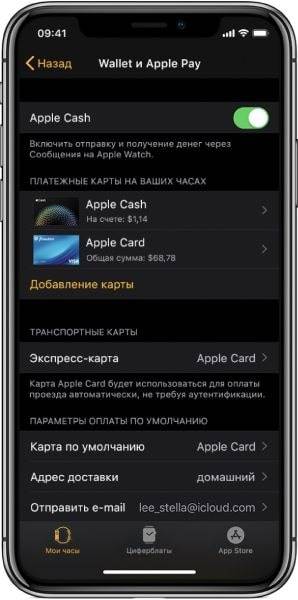
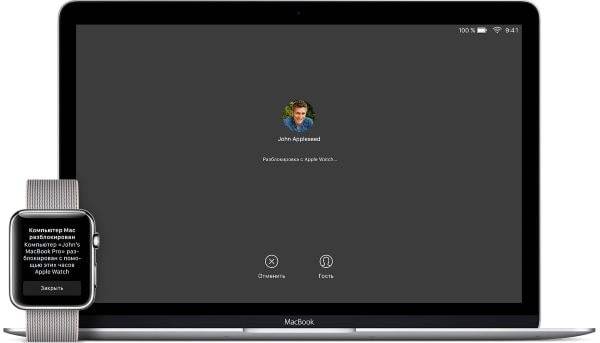

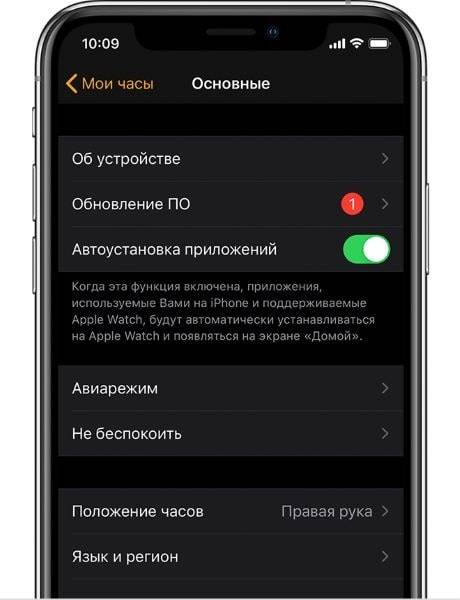
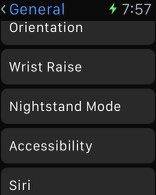






 Универсальные смарт-часы китайской марки Smart GPS Watch T58
Универсальные смарт-часы китайской марки Smart GPS Watch T58 Apple Pay — что это за сервис и как им пользоваться
Apple Pay — что это за сервис и как им пользоваться Фото на камеру iPhone 8: характеристики и примеры
Фото на камеру iPhone 8: характеристики и примеры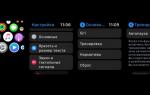 Как тренироваться с Apple Watch: обзор функций
Как тренироваться с Apple Watch: обзор функций